Cómo Cambiar la Velocidad de Reproducción de Spotify
Spotify es un faro tanto para los entusiastas de la música como para los aficionados a los podcasts. Su amplia biblioteca ofrece un sinfín de canciones, álbumes, podcasts y listas de reproducción para todos los gustos y preferencias.
Hay momentos en los que el ritmo de los contenidos no se ajusta a nuestro propio tempo. ¿Quieres ajustar la velocidad de reproducción de Spotify? La posibilidad de ajustar la velocidad de reproducción puede transformar la experiencia de escucha. Intentemos aprender a cambiar la velocidad de Spotify.
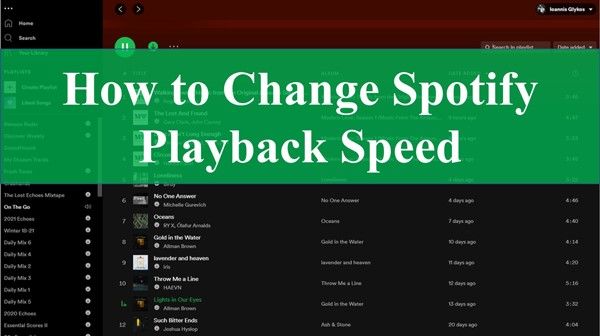
Parte 1. ¿Puedo ajustar la velocidad de reproducción en Spotify?
Spotify ofrece una experiencia de streaming versátil tanto para música como para podcasts. Sin embargo, los usuarios pueden notar una discrepancia en las características disponibles: mientras que el ajuste de la velocidad de reproducción es fácilmente alcanzable para podcasts, la misma funcionalidad es notablemente ausente para las pistas de música.
¿Cómo puedo ajustar la velocidad de la música de Spotify?
Ajustar la velocidad de reproducción de la música de Spotify supone un reto, ya que la plataforma no ofrece una "función oficial de ajustes de velocidad de Spotify" para este fin con las canciones musicales.
Parte 2: Cómo cambiar la velocidad de reproducción en Spotify para Web
Si utilizas el reproductor web de Spotify y quieres modificar la velocidad de reproducción de tus canciones, puedes hacerlo añadiendo la extensión "Spotify Playback Speed" a tu navegador Google Chrome. Aquí tienes una guía paso a paso:
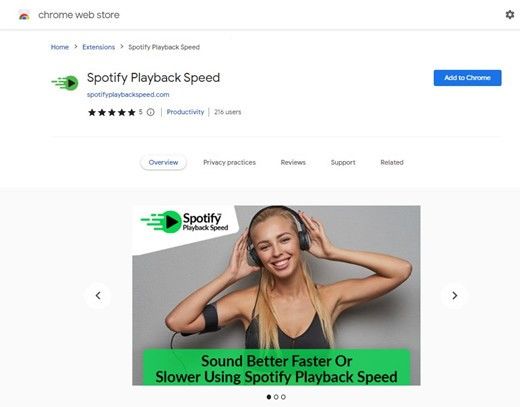
- Paso 1:Abre tu navegador Google Chrome.
- Paso 2:Para acceder a Chrome Web Store, haz clic en los tres puntos verticales de la esquina superior derecha, selecciona "Extensiones" y, a continuación, "Abrir Chrome Web Store".
- Paso 3:En la barra de búsqueda de Chrome Web Store, escribe "Spotify Playback Speed" y pulsa Intro. Localiza la extensión "Spotify Playback Speed" en los resultados de búsqueda.
Paso 4:Haz clic en el botón "Añadir extensión" cuando se te solicite. Esta acción añadirá la extensión "Spotify Playback Speed" a tu navegador Chrome.

- Paso 5:Después de añadir la extensión, localiza el icono del rompecabezas en la parte derecha de la barra de Chrome (junto a la barra de direcciones)
- Paso 6:Haz clic en el icono del puzzle para abrir el menú de extensiones. Busca la extensión "Spotify Web Player" en la lista y haz clic en el icono de anclar junto a su nombre. Una vez anclada, se volverá de color azul, lo que indica que la extensión está activada.
- Paso 7:Con la extensión activada, abre Spotify Web Player en tu navegador Chrome y reproduce música como de costumbre.
- Paso 8:Ahora notarás el icono de la "Velocidad de reproducción" añadido por la extensión "Spotify Playback Speed" en algún lugar dentro de la interfaz del reproductor.
- Paso 9:Haz clic en el icono de "Velocidad de reproducción" para acceder al menú y ajustar la velocidad de reproducción según tus preferencias. Normalmente, puedes aumentar o disminuir la velocidad según lo desees.
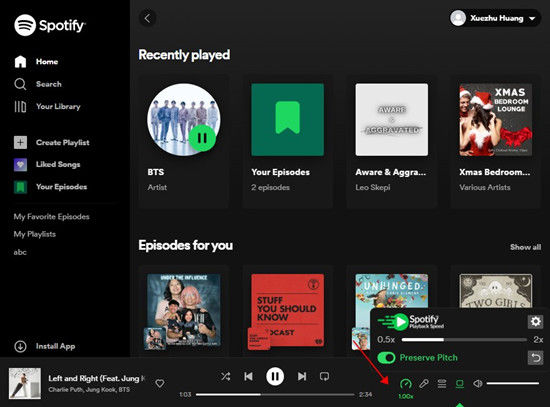
Parte 3. Cómo cambiar la velocidad de reproducción de podcasts en Spotify para escritorio/móvil
Independientemente de si utilizas una cuenta Premium o gratuita de Spotify, ajustar la velocidad de reproducción de los episodios de podcast es sencillo tanto en plataformas de escritorio como móviles. A continuación te explicamos cómo hacerlo.
En el escritorio:
- Abre la aplicación de escritorio de Spotify en tu ordenador Windows o Mac, o utiliza un navegador web compatible para acceder a Spotify Web Player. Inicia sesión con tus credenciales de Spotify.
-
Localiza el episodio del podcast cuya velocidad de reproducción deseas ajustar. Puedes seleccionar "Podcasts y programas" para acceder a los episodios guardados o utilizar la pestaña Buscar para explorar nuevos podcasts.

- Pulsa el botón "Reproducir" para empezar a escuchar el episodio del podcast.
- Navega hasta la barra "Reproduciendo" situada en la parte inferior de la pantalla. Aquí es donde puedes gestionar la reproducción.
-
Para modificar la velocidad de reproducción, selecciona el botón "1x". Tendrás la opción de elegir entre velocidades como 0.5x, 0.8x, 1x (por defecto), 1.2x, 1.8x, 2x, 2.5x, 3x, or 3.5x.

- Una vez que hayas seleccionado tu velocidad preferida, se aplicará a todos los episodios posteriores.
En el móvil:
- Abre la aplicación móvil de Spotify en tu dispositivo Android o iOS. Asegúrate de que has iniciado sesión con tus credenciales de Spotify.
- Ve al episodio del podcast que quieres modificar. Puedes encontrar tus episodios en "Tu biblioteca" o buscar nuevos podcasts utilizando la función de búsqueda.
- Toca el botón "Reproducir" para empezar a escuchar el podcast.
- Toca la barra "Reproduciendo" situada en la parte inferior de la pantalla.
- Selecciona el botón "1x" y elige la velocidad de reproducción que prefieras, entre 0.5x y 3.x.
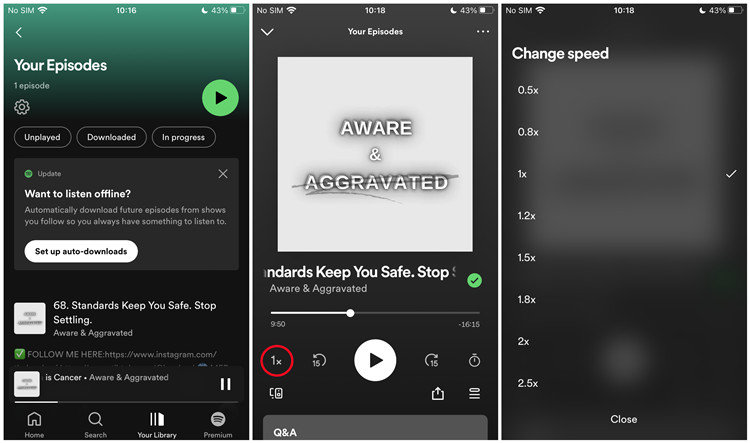
Conclusión
Cuando se trata de la velocidad de reproducción de Spotify, puedes utilizar esta función para acelerar o ralentizar los podcasts.


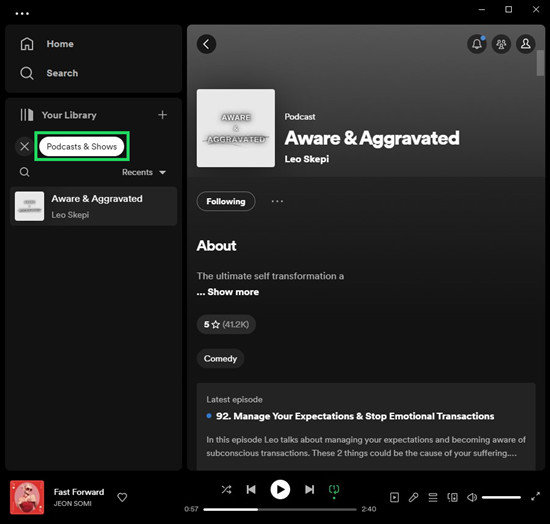
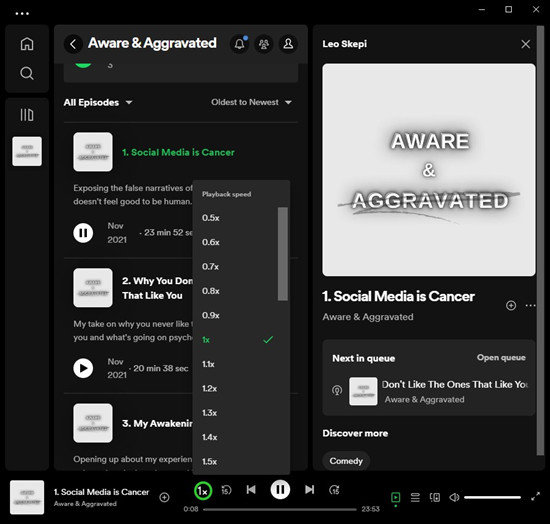





 HitPaw FotorPea
HitPaw FotorPea HitPaw Video Object Remover
HitPaw Video Object Remover

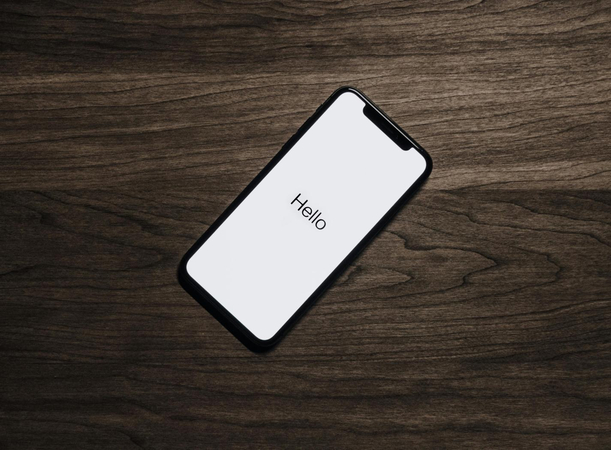

Compartir este artículo:
Valorar este producto:
Juan Mario
Redactor jefe
Trabajo como autónomo desde hace más de cinco años. He publicado contenido sobre edición de video, edición de fotos, conversión de video y películas en varios sitios web.
Más ArtículosDejar un comentario
Introduce tu opinión sobre los artículos de HitPaw